
Thomas Glenn
0
4488
1021
Com o lançamento do Android 8.0 Oreo em agosto, o Google finalmente adicionou um dos recursos mais solicitados ao seu sistema operacional móvel. O modo imagem em imagem, que permite aos usuários assistir a vídeos (especialmente o YouTube) e fazer outras coisas em uma janela flutuante enquanto você usa outros aplicativos, é um dos principais recursos do Android Oreo e os usuários adoram. Mas, graças ao longo problema de fragmentação existente, a maioria dos usuários do Android nem sequer tem a nova atualização do Oreo e, portanto, o modo imagem em imagem está fora de questão. Portanto, se você deseja usar esse recurso no seu dispositivo, compilamos um guia rápido sobre como assistir aos vídeos do YouTube no modo imagem em imagem em qualquer um dos seus dispositivos Android:
Assista ao YouTube no modo Imagem em imagem
Nota: Experimentei os aplicativos e métodos descritos abaixo no meu Redmi Note 3 com Android 6.0 Marshmallow e Honor 7X com Android 7.0 Nougat.
-
Flutuador Tubo Video Player
Usar um aplicativo complementar para emular a funcionalidade de imagem na imagem no seu dispositivo Android é possivelmente a melhor opção disponível para uso. o Os benefícios são que você adere ao aplicativo existente do YouTube e desfruta dos vídeos que costuma assistir. Para isso, você pode usar o aplicativo Vídeo em tubo flutuante e siga as etapas definidas abaixo para fazê-lo funcionar:
- Abra o aplicativo do YouTube no seu dispositivo Android, reproduza o vídeo que deseja assistir no modo PiP e toque no botão "compartilhar" abaixo do título do vídeo.
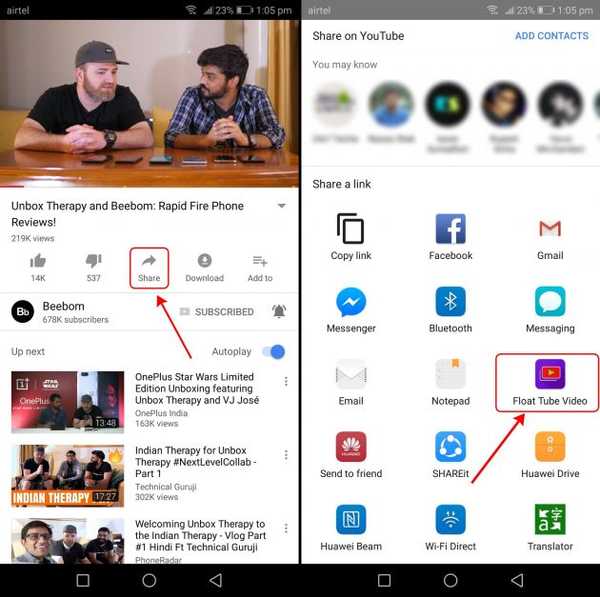
2. Na tela de compartilhamento, toque no ícone "Vídeo de tubo flutuante" e você verá o vídeo sendo reproduzido dentro deste aplicativo. Agora, você precisa tocar no ícone na parte inferior direita do player de vídeo (o que marcamos) para fazer o vídeo entrar no modo de imagem em imagem.
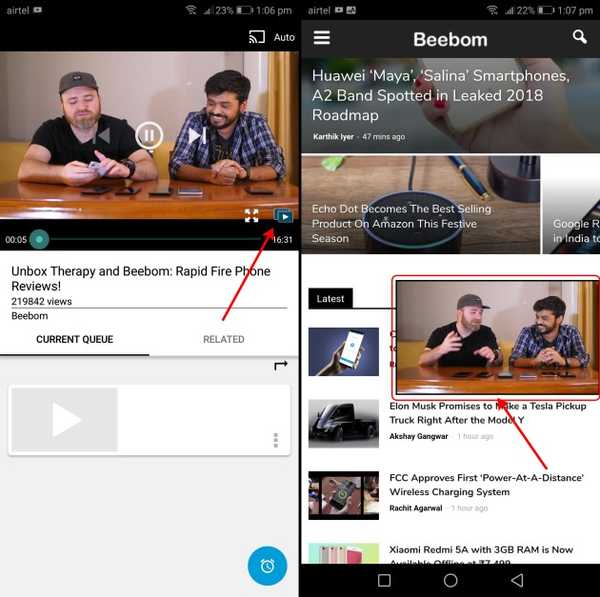
Baixar (Compras gratuitas no aplicativo a partir de US $ 3,99)
-
Aplicativos flutuantes (aplicativo multitarefa)
Embora existam aplicativos dedicados para fazer os vídeos do YouTube flutuarem na tela do telefone, você também pode usar um aplicativo multitarefa universal que permite visualizar qualquer aplicativo em uma janela pop-up.
1. Depois de instalar o aplicativo, forneça a permissão necessária e você começará a ver os ícones de 'Aplicativos flutuantes' no canto superior esquerdo. Ele aparecerá na parte superior da barra de notificação, que você pode personalizar conforme suas necessidades.
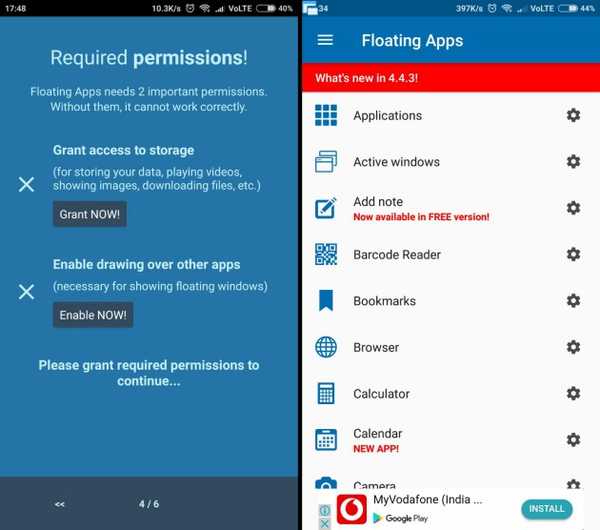
2. Agora, toque no ícone flutuante na barra de notificação, role para baixo e selecione o aplicativo do YouTube na parte inferior. Isso abrirá o aplicativo da web para dispositivos móveis do YouTube dentro de uma janela flutuante redimensionável e você poderá pesquisar e reproduzir qualquer vídeo dentro da mesma. Você pode procurar os vídeos que deseja assistir enquanto usa qualquer outro aplicativo no seu dispositivo.
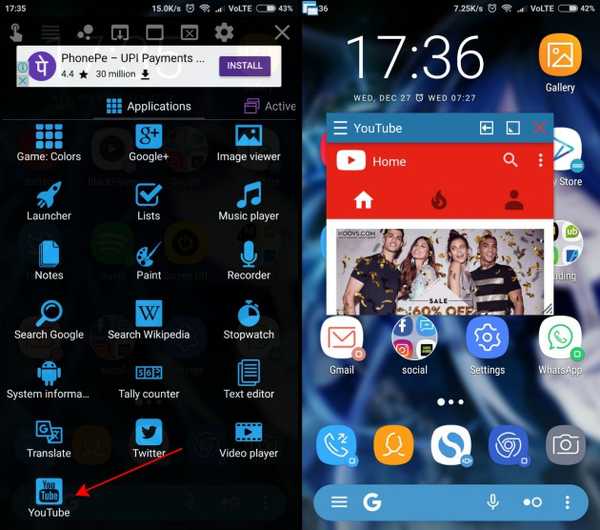
3. Como você pode ver abaixo, o vídeo do YouTube é reproduzido dentro da janela flutuante sem soluços. Você pode toque no botão "X" no canto superior direito para fechar a janela quando terminar de assistir aos vídeos.
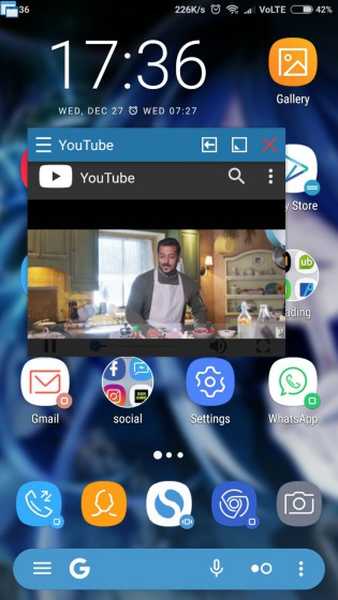
Baixar (Compras gratuitas no aplicativo a partir de US $ 0,99)
-
NewPipe YouTube Player
Agora, já discutimos duas maneiras úteis de assistir vídeos do YouTube no modo PiP, mas você já desejou que seu histórico de vídeos fosse privado? Muitos usuários que não são grandes no Google têm acesso a muitas informações particulares. Assim, o NewPipe YouTube Player é exatamente o que eles precisam na vida.
O NewPipe YouTube Player é descrito como um front-end do YouTube que não funciona com nenhum serviço de reprodução proprietário do Google ou com a API do YouTube. Em vez disso, utiliza as informações analisadas no site do YouTube para reproduzir seus vídeos. O histórico dos vídeos que você assiste usando o NewPipe é armazenado offline e pode ser acessado a qualquer momento.
O aplicativo ainda está nos estágios iniciais de desenvolvimento, mas fornece as opções para assistir a qualquer vídeo usando o modo imagem em imagem. Vamos verificar como o processo funciona:
1. Primeiro, você precisa baixar e instalar o aplicativo NewPipe, o que você pode fazer baixando o APK aqui ou usando o repositório de aplicativos Android do F-droid.
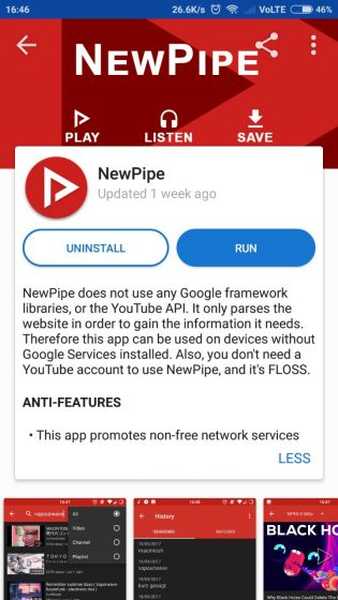
2. Depois de instalar o NewPipe, você notará que o aplicativo possui uma interface minimalista de dois painéis. Mas o funcionalidade de pesquisa será a mais benéfica para nós, pois não podemos fazer login na nossa conta do Google neste aplicativo. Portanto, procure o vídeo que deseja assistir enquanto faz outras coisas no seu dispositivo Android e toque nele para reproduzir.
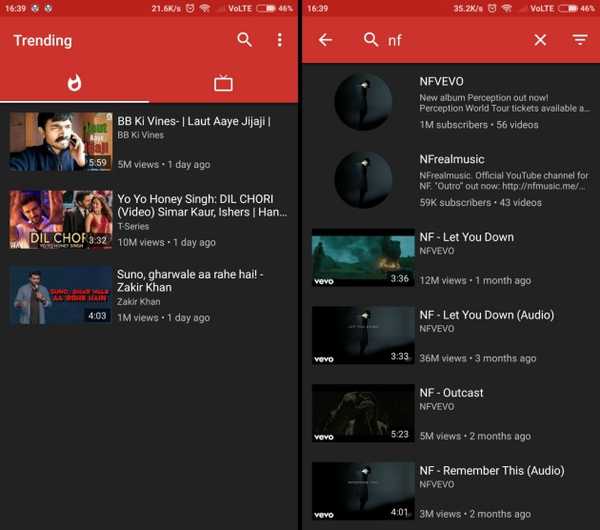
3. Depois que o vídeo for carregado, toque no botão "pop-up" e o vídeo do YouTube começará a ser reproduzido no modo imagem em imagem no seu dispositivo Isso é bom e bom, mas também notei que o reprodutor de vídeo do NewPipe é uma das mais intuitivas dentre todas as opções que apresentamos aqui. Você pode redimensionar a janela pop-up, alterar a qualidade e a velocidade do vídeo e tocar duas vezes para procurar o vídeo para frente e para trás.
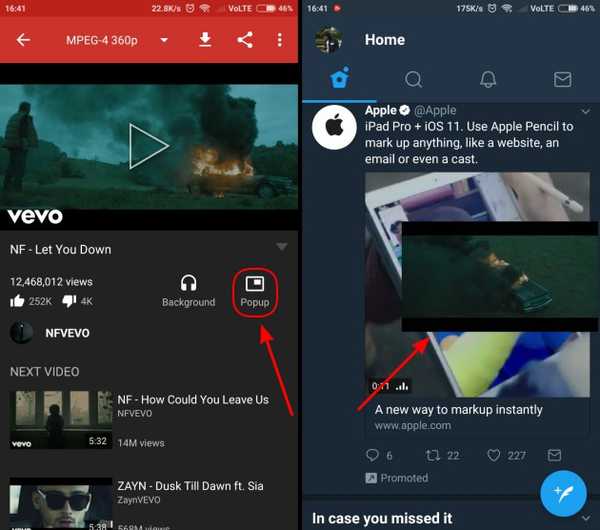
4. Quando terminar de assistir ao vídeo, você poderá abrir a aba de notificações e toque no ícone "x" na notificação NewPipe para fechar a janela pop-up picture-in-picture.
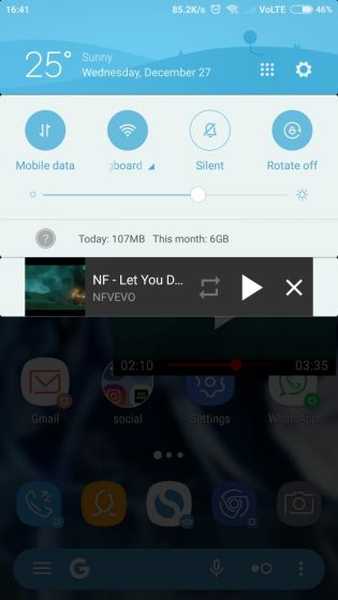
5. Outro motivo importante que eu usei o NewPipe para assistir a vídeos do YouTube é que o aplicativo também embala a funcionalidade para permitir que os vídeos continuem sendo reproduzidos em segundo plano. Esse é um dos recursos mais solicitados para usuários comuns, mas o YouTube agora cobra uma fortuna por sua assinatura Red para disponibilizar o mesmo para você.
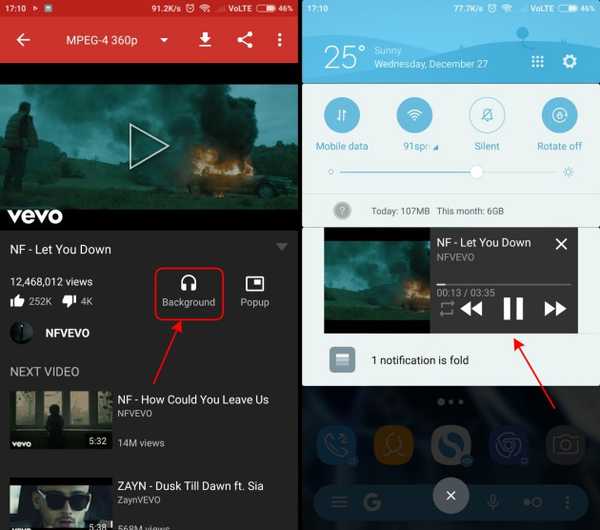
-
Para usuários do Android 8.0 Oreo
Usando meu ponto anterior como um segway para falar sobre o modo picture-in-picture nativo no Android Oreo, ele está disponível para aplicativos que adicionaram suporte ao mesmo. O YouTube com certeza foi um dos primeiros aplicativos de streaming de vídeo a trazer o modo PiP, mas tem sido restrito apenas a assinantes vermelhos do YouTube.
Embora os desenvolvedores já tivessem descoberto uma solução simples para a pesada assinatura do YouTube Red, para que o modo imagem em imagem funcionasse no Youtube em qualquer dispositivo Android, o mesmo foi encerrado pela gigante de streaming de vídeo. Isso significa você ainda precisa desembolsar US $ 9,99 por mês para ter acesso ao único recurso significativo do Android Oreo, além do conteúdo original e sem anúncios.
Outro detalhe importante sobre o YouTube Red, que muitos de vocês talvez não conheçam, é que é atualmente disponível em cinco países, Estados Unidos, Austrália, México, Coréia do Sul e Nova Zelândia. Portanto, os usuários que moram nessas áreas, com dispositivos Android Oreo, são os únicos que aproveitarão os benefícios do modo picture-in-picture (PiP) nativo. Este é apenas um jogo absurdo da parte do Google, pois o PiP é um dos muitos melhores recursos do Android Oreo e agora foi reservado apenas para uma seção de usuários do YouTube..
No entanto, você pode usar o Chrome para assistir a vídeos do YouTube no modo imagem em imagem. Siga as etapas descritas abaixo para fazê-lo funcionar:
Nota: Experimentamos essa funcionalidade em nosso Samsung Galaxy S8 com Android 8.0 Oreo Beta e funcionou perfeitamente.
1. Abra o YouTube.com no navegador Chrome, toque nos 'três pontos' no canto superior esquerdo e selecione a opção 'Abrir na área de trabalho' no menu suspenso.
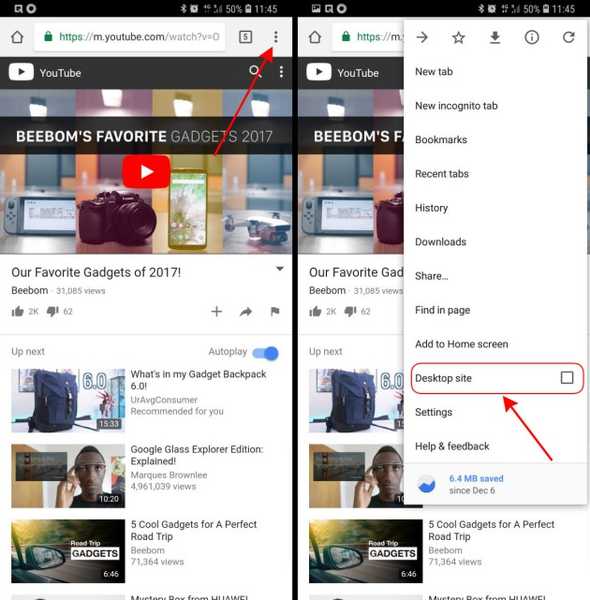
2. Depois que o vídeo que você deseja assistir abrir no modo desktop dentro do navegador, tudo o que você precisa fazer é reproduzir o vídeo e mudar para o modo de tela cheia.
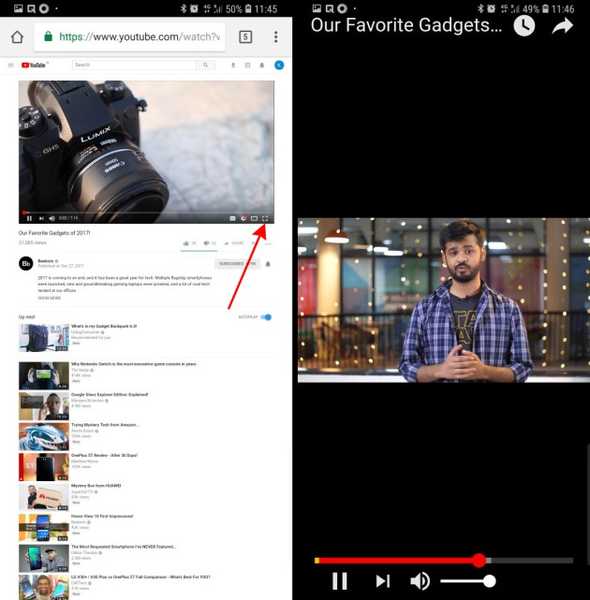
3. Agora, é hora de executar a etapa mais importante. Toque no botão de início e o vídeo do YouTube reproduzido em tela cheia no Chrome deve passar automaticamente para um pop-up janela na sua tela inicial. E pronto, agora você está assistindo vídeos do YouTube no modo imagem em imagem no seu dispositivo Android Oreo, sem uma assinatura vermelha do YouTube.
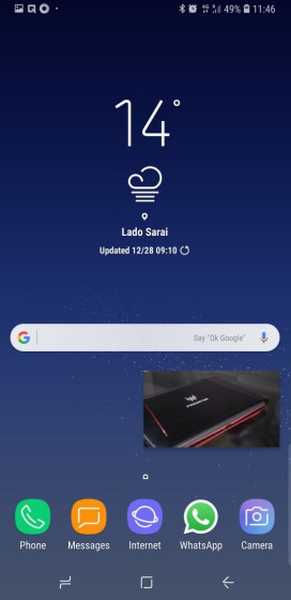
-
Bot do YouTube no telegrama
Essa também é uma ótima maneira assistir vídeos do YouTube no modo imagem em imagem se o seu dispositivo não estiver executando o Android Oreo. O Telegram é um aplicativo de mensagens super seguro que inclui a capacidade de não apenas assistir vídeos nativamente no aplicativo, mas também retirá-lo e assisti-lo enquanto você trabalha em outras coisas. Vamos verificar as etapas de como você pode fazer o mesmo:
1. Depois de criar uma conta e fazer login no Telegram, pesquise por "YouTube Bot" e inicie uma conversa com ele.
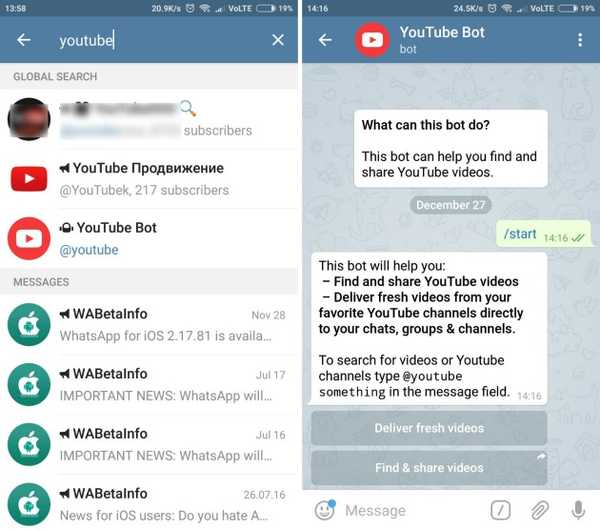
2. Você precisa digite o comando '/ auth' para conectar sua conta do Google para o serviço de mensagens.
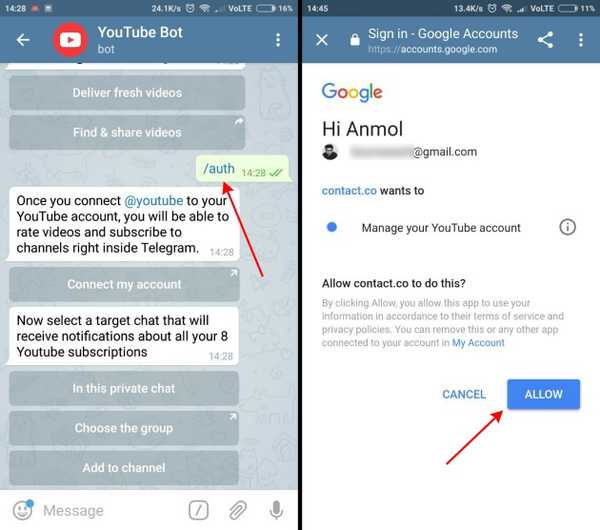
Nota: Essa etapa não é realmente necessária, pois você pode pesquisar e assistir a vídeos sem fazê-lo, mas será útil quando você quiser acompanhar seu histórico e assistir a um vídeo de suas inscrições.
3. Depois de fazer login, você pode pesquise vídeo digitando “@youtube [space] título do vídeo ou uma estrela do Youtube." Você começará a ver os cartões de sugestões e poderá tocar em qualquer um deles para enviar o vídeo no bate-papo. É muito fácil reproduzir o mesmo, basta tocar na miniatura do vídeo compartilhado.
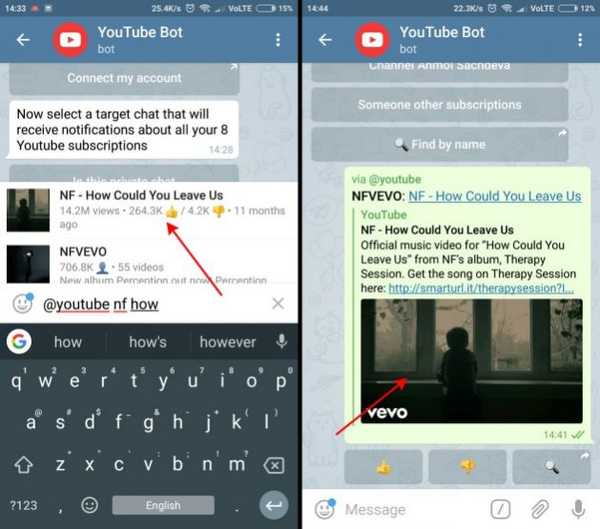
4. Quando o vídeo começar a ser reproduzido dentro de um player nativo, você verá dois botões na parte inferior central do player. Toque no esquerdo (destacamos o mesmo na captura de tela) para enviar o vídeo para o modo imagem em imagem.
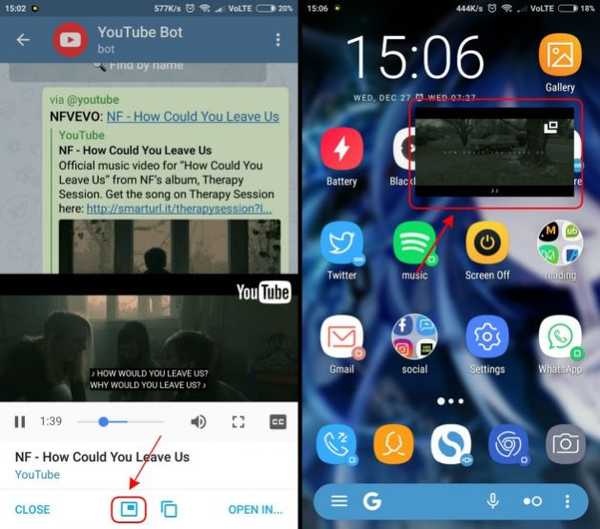
5. E pronto, essas são todas as etapas necessárias para fazer isso funcionar. Agora você pode continuar usando o dispositivo enquanto desfruta do seu vídeo favorito do YouTube. isto não é possível redimensionar a pequena janela PiP e você pode tocar no botão no canto superior direito desta janela para voltar ao aplicativo.
Baixar (Livre)
VEJA TAMBÉM: O aplicativo do YouTube está começando em breve
Assista a vídeos do YouTube sem ficar preso dentro do aplicativo do YouTube
Embora o Android Oreo possa ter integrado a capacidade de assistir vídeos no modo picture-in-picture (PiP), é altamente possível que você ainda não tenha o sabor mais recente do software. Assim, os métodos acima mencionados seriam bastante úteis para você assistir a vídeos do YouTube em um modo mínimo de imagem em imagem em qualquer dispositivo Android. Que método você planeja adotar? Ou você tem alguma sugestão melhor para fazer o PiP funcionar? Deixe-nos saber nos comentários abaixo.















